Aprende a configurar tu correo en Android con nuestra guía paso a paso. Conéctate fácilmente en tu smartphone.
Si eres propietario de un dominio y estás buscando la manera de configurar tu cuenta de correo electrónico en tu dispositivo Android, esta guía paso a paso es para ti. Configurar tu correo electrónico en un smartphone Android es un proceso esencial para mantenerte conectado, sin importar dónde te encuentres. En este artículo, te explicaremos cómo configurar una conexión POP o IMAP desde un webmail alojado en tu dominio.

Si deseas utilizar el correo Titan en Android, puedes usar la aplicación propia de Titan. Obtén más información en cómo enviar y recibir correos Titan en Android.
Paso 1: Reúne la información necesaria
Antes de comenzar el proceso de configuración, deberás recopilar algunas informaciones importantes. Asegúrate de tener acceso a:
- Tu dirección de correo electrónico: Esto incluye la dirección completa (por ejemplo, “[email protected]“).
- Contraseña de la cuenta: La contraseña asociada a tu cuenta de correo electrónico.
- Servidor de entrada (POP o IMAP): Por lo general, puedes obtener esta información de tu proveedor de alojamiento o en la configuración de tu cuenta de correo electrónico.
Paso 2: Abre la aplicación de correo electrónico
En tu dispositivo Android, abre la aplicación de correo electrónico estándar o la aplicación de correo de tu elección. Por lo general, encontrarás esta aplicación en la pantalla de inicio o en el menú de aplicaciones.
Paso 3: Agrega una nueva cuenta
Dependiendo de la aplicación de correo electrónico que estés utilizando, los pasos exactos pueden variar un poco, pero en general, deberías encontrar una opción que dice “Agregar cuenta” o “Configurar cuenta”. Toca esta opción para comenzar a configurar tu cuenta de correo electrónico.
Paso 4: Elige el tipo de cuenta
Cuando se te pida que elijas el tipo de cuenta, selecciona “Otro” o “POP/IMAP”. Esto te permitirá ingresar manualmente la configuración de tu cuenta de correo electrónico.
Paso 5: Ingresa la información de la cuenta
Ahora es el momento de ingresar la información de tu cuenta. Sigue los siguientes pasos:
- Dirección de correo electrónico: Ingresa tu dirección de correo electrónico completa.
- Contraseña: Escribe la contraseña de tu cuenta de correo electrónico.
- Configuración del servidor de entrada:
- Tipo de cuenta: Elije entre POP3 o IMAP, según tus preferencias. Se recomienda utilizar IMAP para una sincronización más eficiente entre dispositivos.
- Servidor de entrada: Ingresa la dirección del servidor de entrada proporcionada por tu proveedor de alojamiento.
- Puerto: Ingresa el número de puerto relevante (normalmente 110 para POP3 y 143 para IMAP).
- Seguridad: Por lo general, puedes elegir “SSL/TLS” para una mayor seguridad.
- Configuración del servidor de salida:
- Servidor de salida: Ingresa la dirección del servidor de salida proporcionada por tu proveedor de alojamiento.
- Puerto: Normalmente, utiliza el puerto 587.
- Seguridad: Elige “SSL/TLS”.
Después de ingresar esta información, toca “Siguiente” o “Finalizar”.
Paso 6: Configuración final
A continuación, se te pedirá personalizar algunas configuraciones adicionales:
- Nombre de la cuenta: Asigna un nombre a tu cuenta (por ejemplo, “Correo de trabajo” o “Correo personal”).
- Frecuencia de actualización: Configura la frecuencia con la que la aplicación verificará nuevos correos electrónicos.
- Notificaciones: Configura las notificaciones según tus preferencias.
Toca “Siguiente” o “Finalizar” cuando hayas terminado.
Paso 7: Accede a tu bandeja de entrada
Después de completar los pasos anteriores, tu dispositivo Android se conectará al servidor de correo electrónico y sincronizará tus mensajes. Ahora podrás acceder a tu bandeja de entrada y comenzar a enviar y recibir correos electrónicos en tu teléfono Android.
Configurar un correo electrónico en Android es una tarea esencial para mantenerse productivo y en contacto con tu bandeja de entrada, sin importar dónde te encuentres. Con esta guía, puedes llevar a cabo este proceso fácilmente y estar listo para recibir correos electrónicos en tu dispositivo Android.
Aplicaciones de Correo Electrónico
Al configurar su correo electrónico en un dispositivo Android, la elección de la aplicación de correo electrónico es crucial para una experiencia eficiente y personalizada. Aunque Android ofrece una aplicación de correo electrónico estándar, muchos usuarios prefieren explorar alternativas para satisfacer sus necesidades específicas. Aquí hay algunas opciones populares y cómo configurar cuentas de correo electrónico en ellas:
1. Gmail:
La aplicación Gmail es una opción natural para muchos usuarios de Android, ya que ofrece una integración perfecta con las cuentas de Google y un diseño intuitivo. Para configurar una cuenta de correo electrónico de terceros en Gmail:
- Abra la aplicación Gmail.
- Toque el icono de tres líneas horizontales en la esquina superior izquierda.
- Desplácese hacia abajo y seleccione “Configuración”.
- Toque “Añadir cuenta” y siga las instrucciones para agregar su cuenta de correo electrónico.
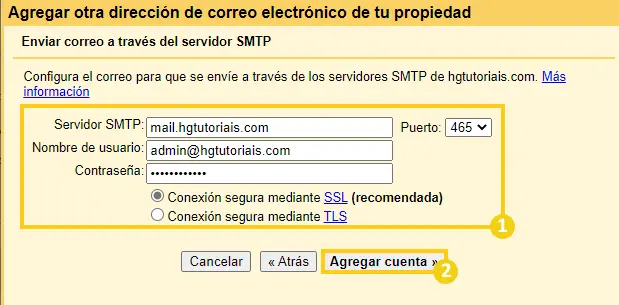
2. Outlook:
La aplicación Outlook de Microsoft es una opción sólida para aquellos que utilizan servicios de Microsoft, como Outlook.com u Office 365. Para configurar una cuenta de correo electrónico en Outlook:
- Abra la aplicación Outlook.
- Toque el icono de engranaje en la esquina superior derecha.
- Seleccione “Agregar cuenta” y siga las instrucciones para agregar su cuenta.
3. BlueMail:
BlueMail es una aplicación de correo electrónico versátil que admite múltiples cuentas de diferentes proveedores. Para configurar una cuenta en BlueMail:
- Abra la aplicación BlueMail.
- Toque el icono de tres líneas horizontales en la esquina superior izquierda.
- Seleccione “Agregar cuenta” y siga las instrucciones para agregar su cuenta de correo electrónico.
Consideraciones Finales
Recuerda que los pasos pueden variar ligeramente según la aplicación de correo electrónico específica que estés utilizando, pero las pautas generales te ayudarán a configurar tu cuenta de correo electrónico con éxito.
También te recomendamos estos otros materiales relacionados con este tema:
- Como importar e-mails desde Webmail para el e-mail Titan
- E-mail corporativo: todo lo que necesitas saber al respecto
¡Hasta la próxima! :^)

